تنظیمات دستگاه کارتخوان به آسانی می تواند توسط هر کسی با کمی دقت و تحقیق صورت گیرد؛ البته لازم به ذکر است بعد از خریداری و هنگام راه اندازی نهایی پوز، کارشناس فنی فروشگاه مربوطه پوز، تنظیمات کارتخوان را انجام می دهد. با این حال توضیحات کلی و کامل تنظیمات کارتخوان های ثابت و سیار را در این مطلب آورده ایم. البته باید به این مسئله هم توجه کرد که ممکن است تنظیمات کارتخوان های مختلف با هم فرق کند. تنظیمات دستگاه کارتخوانهای سیار و ثابت، تقریباً شبیه یکدیگر هستند. اکثر دستگاههای کارتخوان دارای کلیدهایی به نام F1 و F2 هستند که با استفاده از آنها میتوان به تنظیمات دستگاه پوز دسترسی داشت.
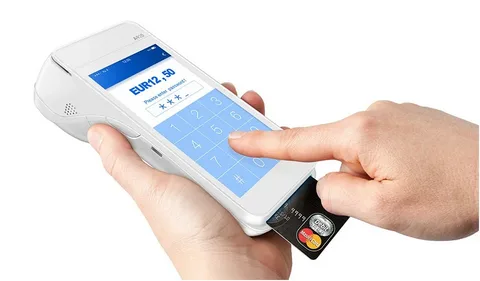
اجزای دستگاه و نقش آن ها در تنظیمات کارتخوان
1.کلید F1:
- سه گزینه ای که با کلید f1 می توان استفاده کرد، “گزارشات”، “چاپ دوباره” و “فروش شارژ” هستند.
- با انتخاب گزینه فروش شارژ، منوی اپراتورهای مختلف نمایش داده میشود که کاربر میتواند اپراتور مورد نظر خود را انتخاب کند.
- چاپ دوباره به کاربر امکان چاپ کردن دوباره یک رسید را می دهد.
- با انتخاب گزینه گزارشات در منوی F1، کاربر میتواند گزارش مورد نظر خود را از یک خرید یا در یک بازه زمانی خاص دریافت کند.
- کلید F2:
- هنگام انتخاب و فشردن F2 دستگاه از شما رمز عبور شما را می خواهد؛ سپس منویی با چهار گزینه “درخواست سرویس”، “تغییر رمز عبور”، “تنظیم چاپ رسید” و “مدیریت حساب ها” نمایش داده میشود.
- برای درخواست خدماتی مانند درخواست کاغذ، گزینه درخواست سرویس را انتخاب کنید.
- گزینه تغییر رمز عبور برای تغییر رمز عبور استفاده میشود، در این گزینه باید رمز عبور جدید خود را وارد کنید.
- برای تنظیم رسید چاپ شده، شما میتوانید تایید کنید که آیا رسید باید به طور خودکار چاپ شود و یا با تایید پذیرنده چاپ شود یا حتی بدون چاپ نشود، این کار را با انتخاب گزینه تنظیم چاپ رسید انجام دهید.
- در صورتی که چند حساب فعال بر روی کارتخوان دارید، میتوانید با استفاده از گزینه مدیریت حساب ها، آنها را تنظیم و مدیریت کنید.
رمز کارتخوان سیار و ثابت با توجه به شرکت PSPی که دستگاه پوز شما را پشتیبانی میکند، تعیین میشود. هر کارتخوان چهار نوع رمز دارد که عبارتند از:
- رمز پذیرنده دستگاه کارتخوان
- رمز مدیر دستگاه کارتخوان
- رمز پشتیبان دستگاه کارتخوان
- رمز فروشگاه دستگاه کارتخوان
هر کارتخوان با توجه به شرکت PSP نرمافزار مخصوصی دارد و رمزهای تعیین شده در آنها نیز متفاوت است. در صورت نیاز به هر یک از این چهار رمز، میتوانید با شرکت پشتیبان کارتخوان خود تماس گرفته و رمز را دریافت نمایید. برای اطلاع و مشاهده بهترین و کاربردی ترین می توانید به مقاله ای که به صورت مفصل در مورد آن صحبت کرده ایم مراجعه نمایید.
- ریست کارتخوان
با توجه به دلایل مختلفی مانند ناموفق بودن در کارکرد دستگاه یا ارائه خطاهای مختلف، ممکن است نیاز باشد دستگاه را ریست کنید. ریست کردن دستگاه کارت خوان در تمامی دستگاههای کارت خوان مشابه است. در صورت نیاز به راهاندازی مجدد دستگاه، مراحل زیر را برای ریست کردن دستگاه کارتخوان انجام دهید:
- کلید F را فشار دهید.
- کلید 3 را بزنید.
- کلید 5 را بزنید.
- در نهایت، کلید 1 را بفشارید.
با فشردن این چهار کلید به ترتیب بالا، عبارت “ارتباط برقرار شد” روی صفحه نمایش دستگاه ظاهر میشود و سپس دستگاه به صورت مجدد راهاندازی میشود.
- تغییر زبان دستگاه کارتخوان
دستگاههای کارتخوان به صورت پیشفرض با زبان فارسی عرضه میشوند و میتوانید آن را با تنظیمات فروشگاه مورد نظر خود تغییر دهید. با راهاندازی دستگاه کارتخوان، منو و تنظیمات آن را با زبان فارسی مشاهده خواهید کرد. اما در صورت بروز هرگونه خطا، مانند ارور تمپر و نمایش عبارتهای انگلیسی یا چینی بر روی صفحه، میتوانید با تغییر زبان دستگاه، مشکل خود را برطرف کنید. اما تنها با رفع خطا، منوی فارسی دستگاه کارتخوان به شما نمایش داده خواهد شد. پیشنهاد تیم سام پرداز این است که در هر شرایطی، تنظیمات دستگاه کارتخوان را با زبان فارسی نگه دارید تا از هرگونه نوع خطایی جلوگیری شود.
تنظیمات کارتخوان در ویندوز
برای تنظیم کارتخوان در ویندوز، میتوانید به راهنمای کاربری کارتخوان خود مراجعه کرده و دستورالعمل های مربوط به تنظیمات را دنبال کنید. در برخی موارد، کارتخوان شما باید به طور خودکار شناسایی شود و شما میتوانید به صورت مستقیم از طریق کنترل پنل ویندوز به تنظیمات آن دسترسی داشته باشید. برای انجام این کار، ابتدا به کنترل پنل بروید. سپس در بخش سختافزار و صدا، گزینه «دستگاههای وابسته به سیستم» را انتخاب کنید. در اینجا میتوانید کارتخوان خود را پیدا کرده و تنظیمات آن را تغییر دهید. در صورتی که هنوز نتوانستید کارتخوان خود را تنظیم کنید، بهتر است از سایت تولیدکننده نرمافزار و درایور کارتخوان خود را دانلود کرده و بعد از نصب، تنظیمات را اعمال کنید.
تنظیمات کارتخوان در دستگاههای موبایل
- برای تنظیم کارتخوان در دستگاههای موبایل، میتوانید طبق مراحل زیر عمل کنید:
- ابتدا برنامهای که میخواهید از طریق کارتخوان پرداخت کنید را در دستگاهتان نصب کنید.
- سپس کارتخوان خود را به پورت شارژ دستگاه متصل کنید.
- در این مرحله، تنظیمات کارتخوان باید به صورت خودکار انجام شود. در صورتی که تنظیمات به صورت خودکار انجام نشود، میتوانید به بخش تنظیمات دستگاه خود رفته و تنظیمات کارتخوان را به صورت دستی انجام دهید.
- در صورتی که به هر دلیلی تنظیمات کارتخوان به صورت خودکار یا دستی انجام نشد، میتوانید با تماس با پشتیبانی برنامه پرداخت، در خواست تنظیمات دستگاه خود را ارسال کنید تا پشتیبانی برای شما تنظیمات را ارسال کند.
- بعد از تنظیم کارتخوان، میتوانید با استفاده از آن، پرداختهای خود را به سادگی و امنیت بیشتری انجام دهید.
پیکربندی کارتخوان برای استفاده در فروشگاه ها
برای پیکربندی کارتخوان برای استفاده در فروشگاهها میتوانید با گام های زیر پیش بروید:
- ابتدا کارتخوان خود را با استفاده از کابل USB به کامپیوتر متصل کنید.
- در گام دوم نرمافزار مربوط به کارتخوان را از وبسایت تولید کننده دانلود کنید و نصب کنید.
- بعد از نصب نرمافزار، آن را باز کرده و به منوی تنظیمات بروید.
- در بخش تنظیمات، اطلاعات فروشگاه خود را وارد کنید، مانند نام فروشگاه، شماره تلفن و آدرس.
- سپس پرداختهای قابل قبول را انتخاب کنید، به عنوان مثال پرداخت با کارتهای بانکی، NFC و بارکد.
- در نهایت، تنظیمات را ذخیره کرده و کارتخوان را از کامپیوتر خارج کنید.
حالا میتوانید کارتخوان خود را به دستگاه فروشگاهی متصل کنید و با استفاده از آن پرداختهای مشتریان خود را با سرعت و امنیت بیشتری انجام دهید.
سوالات پر تکرار
- تنظیمات کارتخوان چیست؟
تنظیمات کارتخوان شامل تنظیمات مربوط به کارتخوان های اعتباری و دیبیت کارت است. این تنظیمات شامل تعیین محدودیت مبلغ، تنظیمات نوع کارت، نحوه پرداخت و … میشود. تنظیمات کارتخوان در اکثر فروشگاه ها، رستوران ها و مغازه هایی که فروش با کارتخوان انجام میدهند، وجود دارد.
- چگونه می توان تنظیمات کارتخوان را تغییر داد؟
برای تغییر تنظیمات کارتخوان، باید به دستگاه کارتخوان وصل شده و نرم افزار مربوط به آن را باز کرد. بعد از ورود به نرم افزار، باید به تنظیمات رفت و مقادیر مورد نظر را تغییر داد. این تغییرات به طور خودکار در دستگاه ثبت خواهد شد.
- رایج ترین خطاهای کارتخوان ها کدامند؟
- خطای 04: بروز خطا در پاسخگویی یه نیاز مشتری از جانب بانک پشتیبان کارت خرید
- خطای 54: بروز خطا به دلیل انتقضای تاریخ اعتبار کارت
- خطای 51: بروز خطا به دلیل نبود موجودی کافی در کارت بانکی
- خطای 61: خطای 61 نشان دهنده این است که عدد وارد شده بیشتر از مبلغ موجود در حساب بانکی مشتری می باشد.
- خطای 65: مفدار تراکنشات توسط کارت بانکی بیشتر از محدودیت تعیین شده است.
- خطای 75: رمز اشتباه کارت بیش از 3 بار در کارتخوان وارد شده است.
- خطای 03: به ناقص بودن پرونده مالیاتی اشاره دارد.
- بهترین روش انجام تنظیمات دستگاه کارتخوان به چه چیزهایی بستگی دارد؟
بهترین روش انجام تنظیمات کارتخوان بسته به نوع کارتخوان و نیاز کاربر متفاوت است. اما در کل برای بهبود عملکرد کارتخوان، میتوانید به موارد زیر توجه کنید: کارتخوانها دارای رابطهای مختلفی هستند که به انتخاب رابط مناسب برای دستگاه خود میتوانید بهبود عملکرد کارتخوان را تجربه کنید.
این تنظیمات میتوانند تأثیر زیادی بر روی سرعت خواندن کارت داشته باشند. به عنوان مثال، اگر کارت شما دارای خواندن کدام اطلاعات است، میتوانید تنظیمات مربوط به سرعت خواندن آن اطلاعات را تغییر دهید. برخی کارتخوانها به چندین حالت مختلف برای کار با کارتهای مختلف مجهز هستند. با انتخاب حالت مناسب، میتوانید بهبود عملکرد کارتخوان را تجربه کنید. برخی کارتخوانها دارای تنظیمات پیشرفتهای مانند تنظیمات مربوط به حالت ایمنی یا کیفیت خواندن هستند. با بررسی این تنظیمات، میتوانید بهبود عملکرد کارتخوان را تجربه کنید. در صورتی که تنظیمات بهینه نیستند، ممکن است بروزرسانی نرمافزار کارتخوان بهبود عملکرد را به دنبال داشته باشد.